zabbix实战
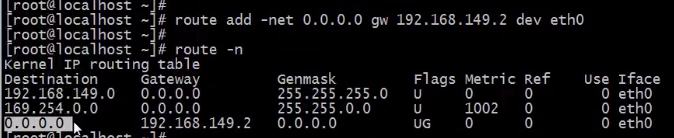
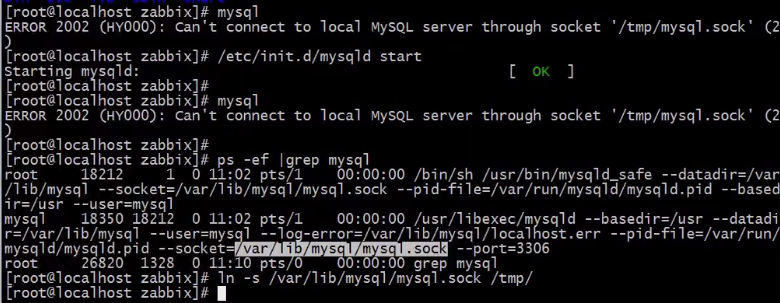
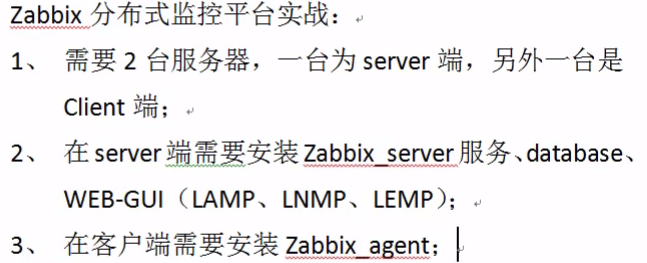
先升级Yum

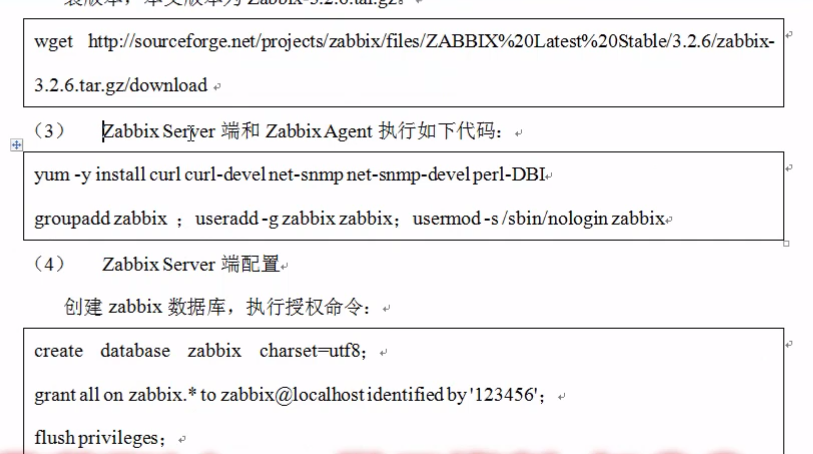
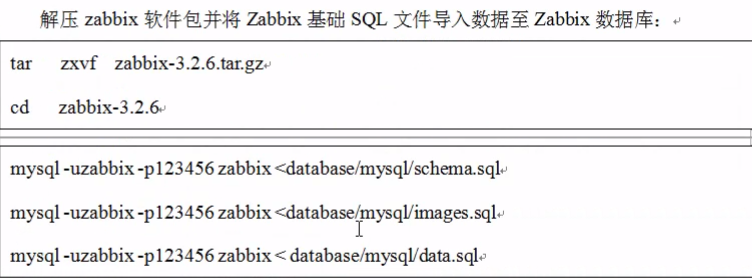
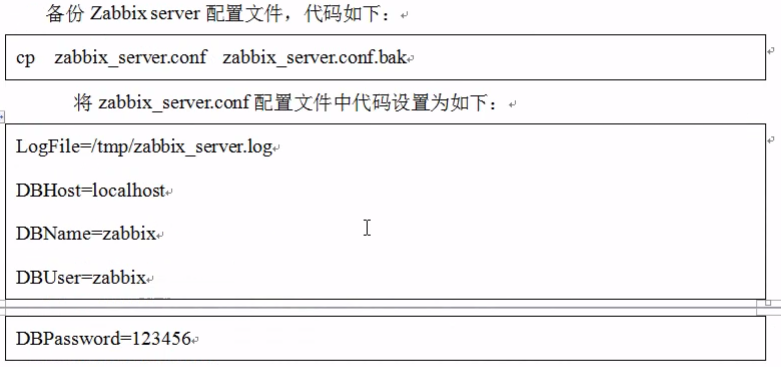
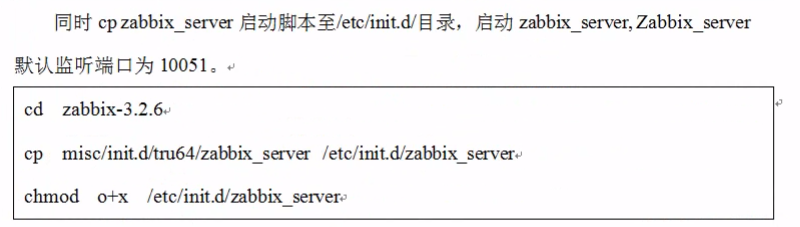

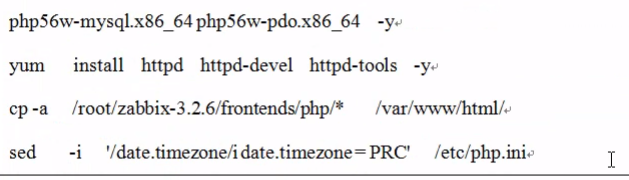
 然后浏览器访问ip地址测试php是否安装成功。
然后浏览器访问ip地址测试php是否安装成功。
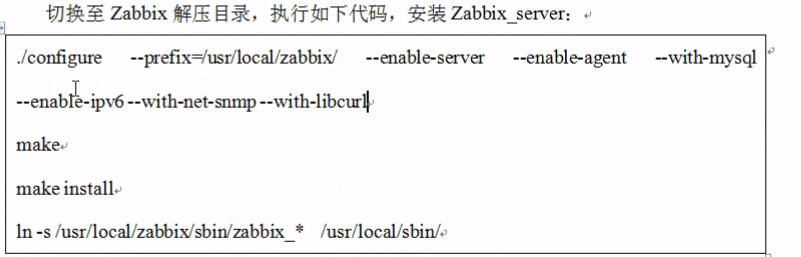
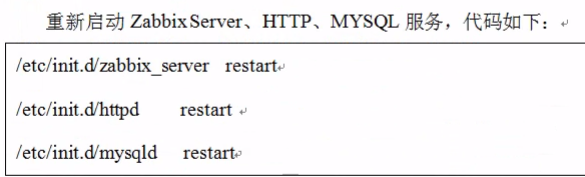
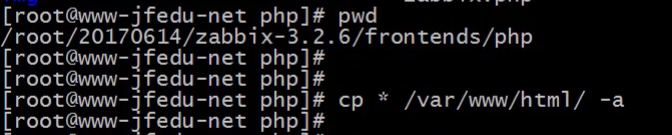
安装界面问题解决:
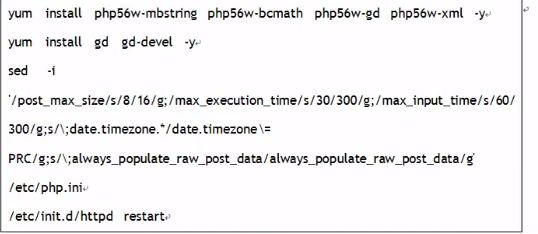
分布式:
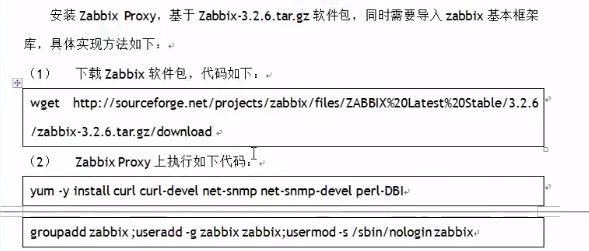
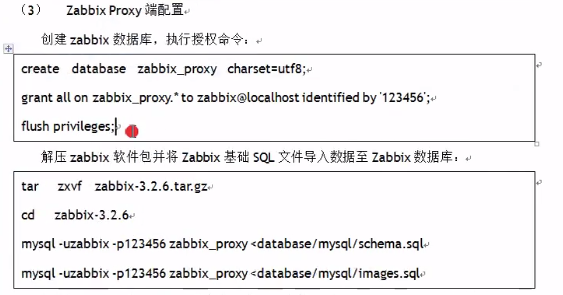
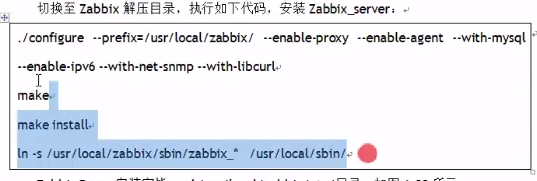
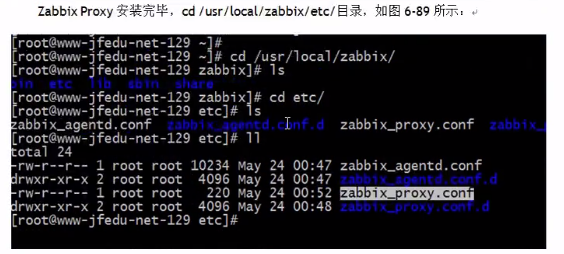
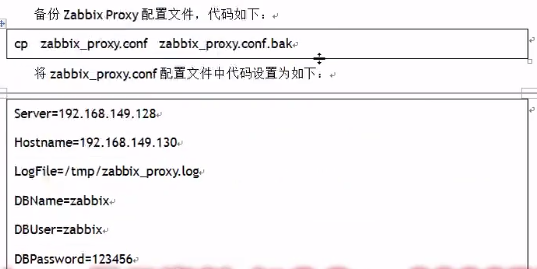
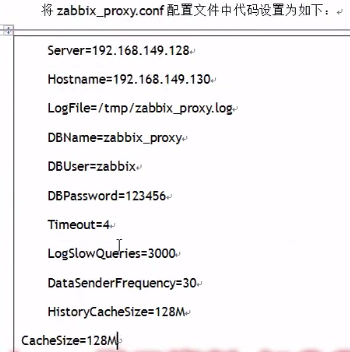
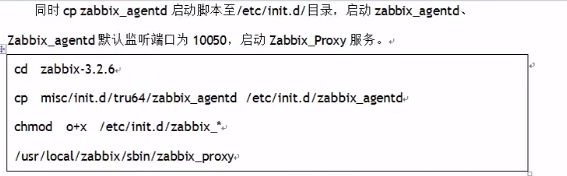
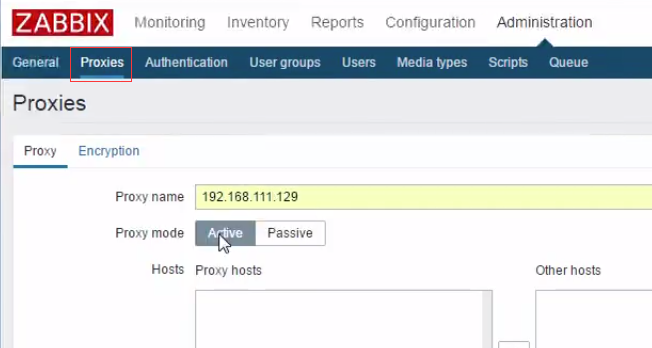
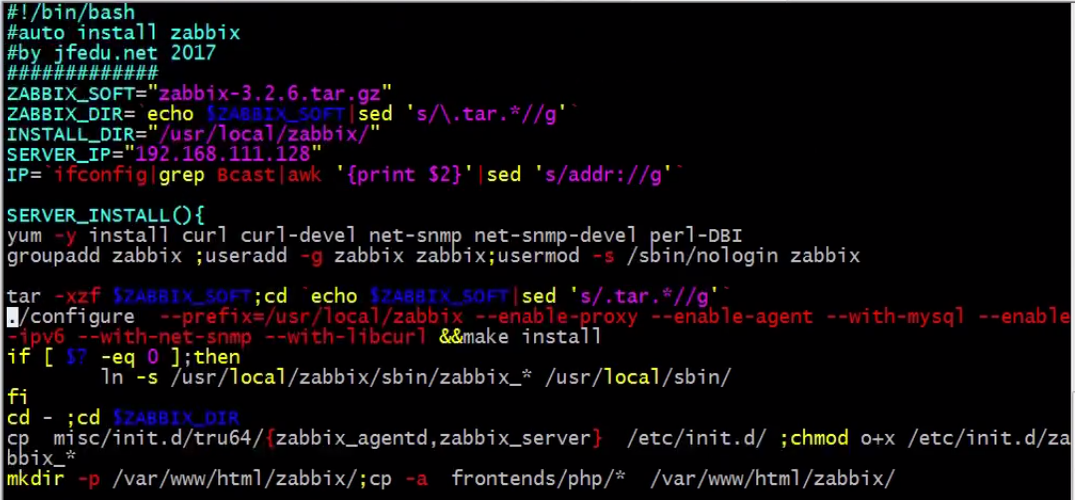

-————————————————————————————————————————————————————————————————————————————-
Zabbix在Nginx上面详细安装
zabbix很多安装在LAMP环境上面,在LNMP上面同样可以安装,下面是zabbix在nginx上面详细的安装过程,后续我会写zabbix监控方面的一系列文章,希望对正在学习和研究zabbix的朋友有所帮助。
1)Nginx服务器配置,设置一个Nginx虚拟主机,我这里在测试Nginx的https的访问,因此端口可以改成80,去掉配置文件里面SSL相关设置即可。
2)新建zabbix数据库,并指定字符集为utf8。
3)设置访问zabbix数据库权限,用户为zabbix,密码为zabbix,其中192.168.1.249为zabbix服务器的IP地址。
4)导入zabbix数据表,因为数据库和zabbix服务器不在同一台服务器上面,需要把zabbix包上传到数据服务器上面并解压,然后在导入数据表。
5)导入zabbix数据库表,其中-S指定的是mysql数据库的sock文件位置。
6)安装zabbix相关的依赖包。
7)增加zabbix用户和用户组。
8)解压zabbix,在zabbix目录里面编译zabbix,然后make和make install安装。
9)在/etc/services文件最后添加zabbix服务端口。
10)设置zabbix的配置文件。
11)在/etc/zabbix/zabbix_server.conf里面设置数据库host,name,user和password。
12)修该PHP的配置文件,将max_execution_time的值设置为300,否则后面WEB配置会报错。
13)重启nginx服务。
14)在IE里面输入https://www.sfzhang.com/index.php进行zabbix的web配置,同意许可协议。
测试zabbix服务器配置是否正常。
设置zabbix数据库服务器地址,端口和访问用户名和密码。
按提示,保存zabbix.conf.php文件并上传到服务器的/data/zabbix/conf目录里面,然后点击下一步完成安装即可。
zabbix默认用户名为admin,密码为zabbix。
15)启动zabbix服务,到此zabbix安装已经OK。
-———————————————————————-
2 安装zabbix
2.1 安装zabbix服务端
官方文档参考
https://www.zabbix.com/documentation/2.4/manual/installation/install\_from\_packages
1**、安装zabbix-release**包


[root@linux-node1 ~]# mkdir -p /home/lxy/tools[root@linux-node1 ~]# cd /home/lxy/tools/[root@linux-node1 tools]# wget -q http://repo.zabbix.com/zabbix/2.4/rhel/6/x86_64/zabbix-release-2.4-1.el6.noarch.rpm[root@linux-node1 tools]# rpm -ivh zabbix-release-2.4-1.el6.noarch.rpmwarning: zabbix-release-2.4-1.el6.noarch.rpm: Header V4 DSA/SHA1 Signature, key ID 79ea5ed4: NOKEYPreparing... ########################################### [100%]1:zabbix-release ########################################### [100%][root@linux-node1 tools]# rpm -ql zabbix-release/etc/pki/rpm-gpg/RPM-GPG-KEY-ZABBIX/etc/yum.repos.d/zabbix.repo/usr/share/doc/zabbix-release-2.4/usr/share/doc/zabbix-release-2.4/GPL[root@linux-node1 tools]# ll /etc/yum.repos.d/zabbix.repo-rw-r--r-- 1 root root 401 9月 11 2014 /etc/yum.repos.d/zabbix.repo

2.**开始安装zabbix**


1)保留yum安装的rpm包[root@linux-node1 tools]# sed -i 's#keepcache=1#keepcache=0#g' /etc/yum.conf[root@linux-node1 tools]# grep keepcache /etc/yum.confkeepcache=02)开始安装zabbixyum -y install zabbix zabbix-server zabbix-server-mysql #<==ZABBIX SERVER相关yum -y install zabbix-web zabbix-web-mysql #<==Apache、Php Web界面环境yum -y install zabbix-agent #<== ZABBIX客户端yum -y install mysql-server mysql #<==MySQL客户端与服务端

3**、配置zabbix**服务相关

1)配置mysql[root@linux-node1 tools]# \cp /usr/share/mysql/my-medium.cnf /etc/my.cnf[root@linux-node1 tools]# vim /etc/my.cnf在[mysqld](第26行)标签下增加如下三行后保存[mysqld]character-set-server = utf8init-connect = 'SET NAMES utf8'collation-server = utf8_general_ci[root@linux-node1 tools]# /etc/init.d/mysqld start2)初始化数据库环境创建数据库mysql> create database zabbix character set utf8 collate utf8_bin;Query OK, 1 row affected (0.00 sec)授权数据库mysql> grant all on zabbix.* to zabbix@localhost identified by 'zabbix';Query OK, 0 rows affected (0.00 sec)mysql> flush privileges;导入表结构[root@linux-node1 tools]# cd /usr/share/doc/zabbix-server-mysql-2.4.6/create/[root@linux-node1 create]# mysql -u root -p zabbix < schema.sql[root@linux-node1 create]# mysql -u root -p zabbix < images.sql[root@linux-node1 create]# mysql -u root -p zabbix < data.sql[root@linux-node1 create]# mysqladmin -uroot password 1234563)设置apache时区sed -i 's#\# php_value date.timezone Europe/Riga#php_value date.timezone Asia/Shanghai#g' /etc/httpd/conf.d/zabbix.confgrep Shanghai /etc/httpd/conf.d/zabbix.confphp_value date.timezone Asia/Shanghai4)更改zabbix server配置[root@linux-node1 ~]# cp /etc/zabbix/zabbix_server.conf /etc/zabbix/zabbix_server.conf.bak[root@linux-node1 ~]# sed -i 's@# DBPassword=@DBPassword=zabbix@g' /etc/zabbix/zabbix_server.conf[root@linux-node1 ~]# sed -i 's@# DBHost=localhost@DBHost=localhost@g' /etc/zabbix/zabbix_server.conf-------------------------------------------------vim /etc/zabbix/zabbix_server.confLogFile=/var/log/zabbix/zabbix_server.logDBHost=localhostDBName=zabbixDBUser=zabbixDBPassword=zabbix5)启动相关服务[root@linux-node1 ~]# /etc/init.d/zabbix-server startStarting Zabbix server: [确定][root@linux-node1 ~]# /etc/init.d/httpd start正在启动 httpd: [确定][root@linux-node1 ~]# lsof -i:10051|wc -l55[root@linux-node1 ~]# lsof -i:80|wc -l1

0
4**、web**界面安装
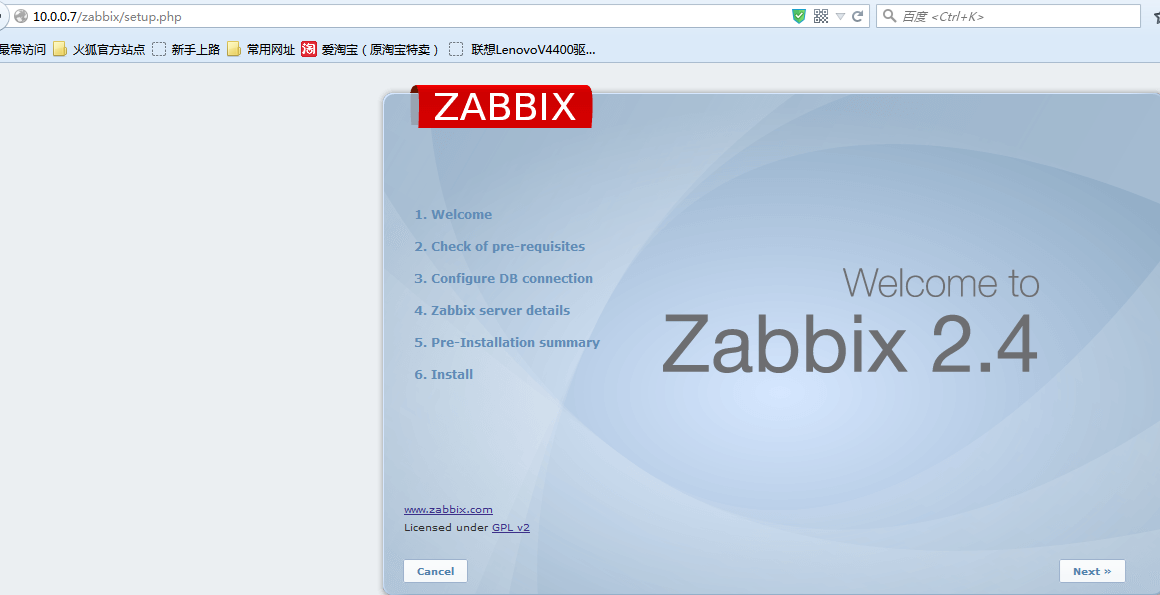
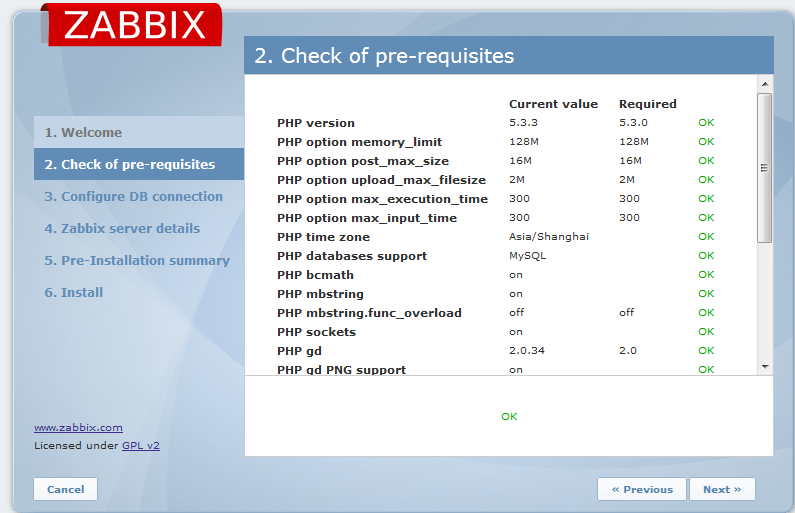
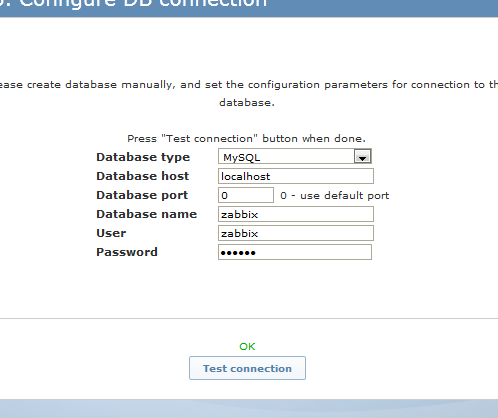
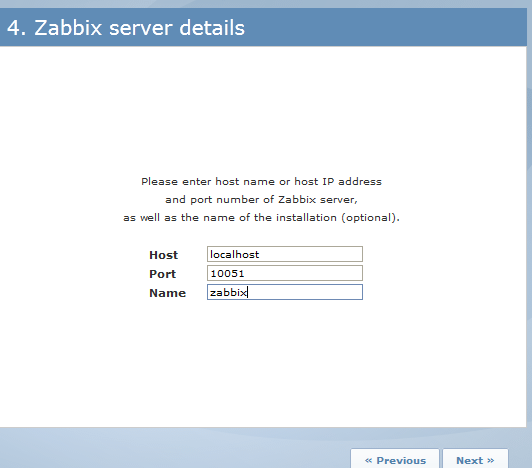

上面的图形操作就是创建了一个配置文件,然后如果写错就可以去配置文件改
登录Admin/zabbix
进入后改密码
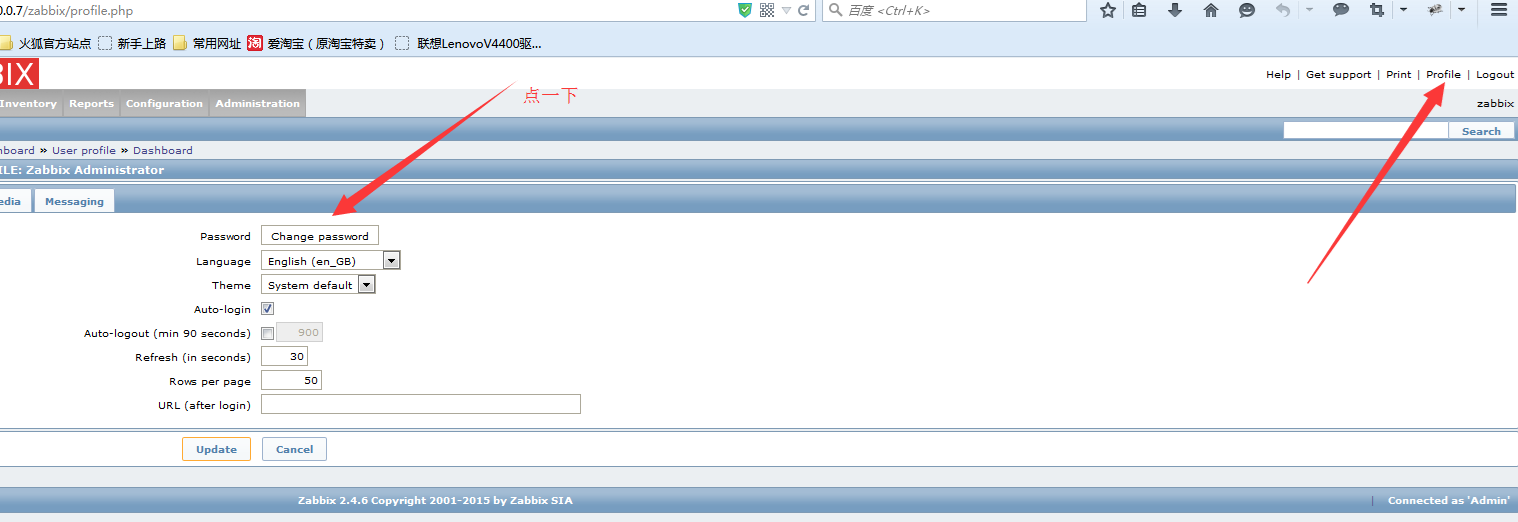
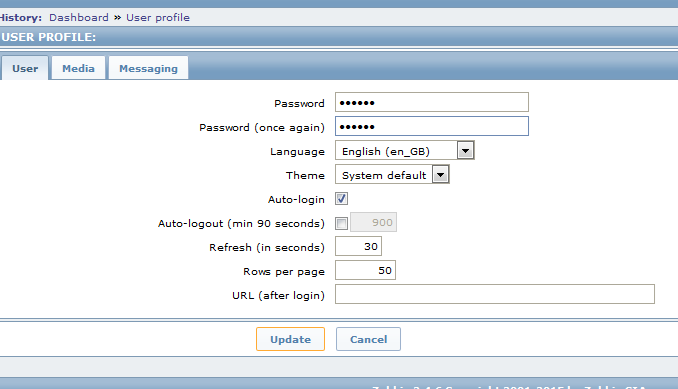
2.2 安装zibbix客户端
服务端也安装
rpm -ivh http://repo.zabbix.com/zabbix/2.4/rhel/6/x86\_64/zabbix-release-2.4-1.el6.noarch.rpm yum install zabbix-agent -y
vim /etc/zabbix/zabbix_agentd.conf
81 Server= 10.0.0.7 (服务端ip)
grep “^[a-Z]“ /etc/zabbix/zabbix_agentd.conf
PidFile=/var/run/zabbix/zabbix_agentd.pid
LogFile=/var/log/zabbix/zabbix_agentd.log
LogFileSize=0
Server= 10.0.0.7 (服务端ip)
ServerActive=127.0.0.1 (服务端ip)
Hostname=Zabbix server
/etc/init.d/zabbix-agentd start
2.3 添加zabbix主机组和主机
添加组

添加主机

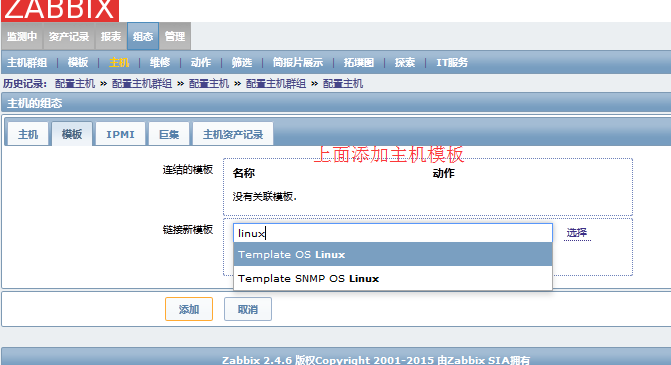
2.4 创建用户和组
zabbix报警是针对用户和用户组的。
创建用户(不要急着存档)
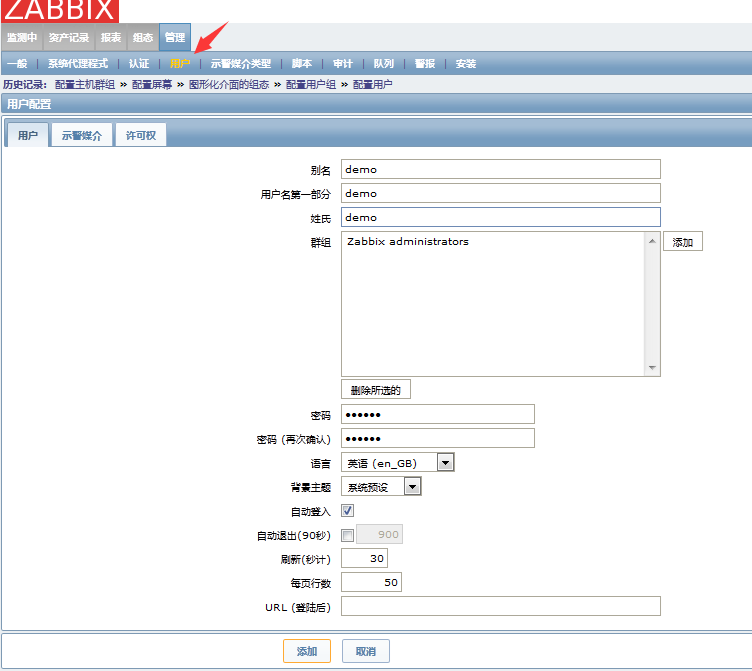
报警媒介先不填,因为默认的媒介不好用,需要手动添加,一会添加。

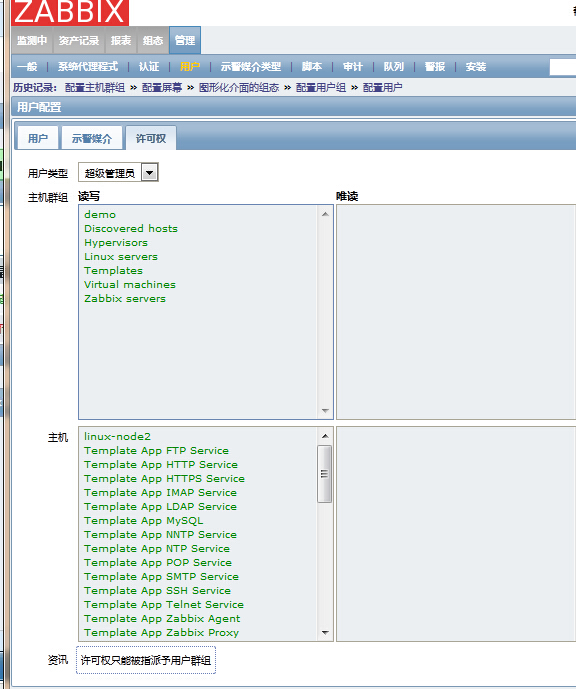
添加完,可以使用新用户登录
2.5 添加项目及触发器
1、客户端添加一个检查用户的key,格式为key,命令
grep UserParameter /etc/zabbix/zabbix_agentd.conf
UserParameter=login-user,uptime | awk -F ‘ ‘ ‘{print $4}‘
/etc/init.d/zabbix-agent restart
2、主机通过zabbix-get检查
yum install zabbix-get -y
zabbix-get -s 客户主机 -k 命令
[root@linux-node1 ~]# zabbix_get -s 10.0.0.8 -k login-user
login-user 获取登录用户的列表
3、web界面添加
主机界面选定主机,然后点击项目,点创建项目
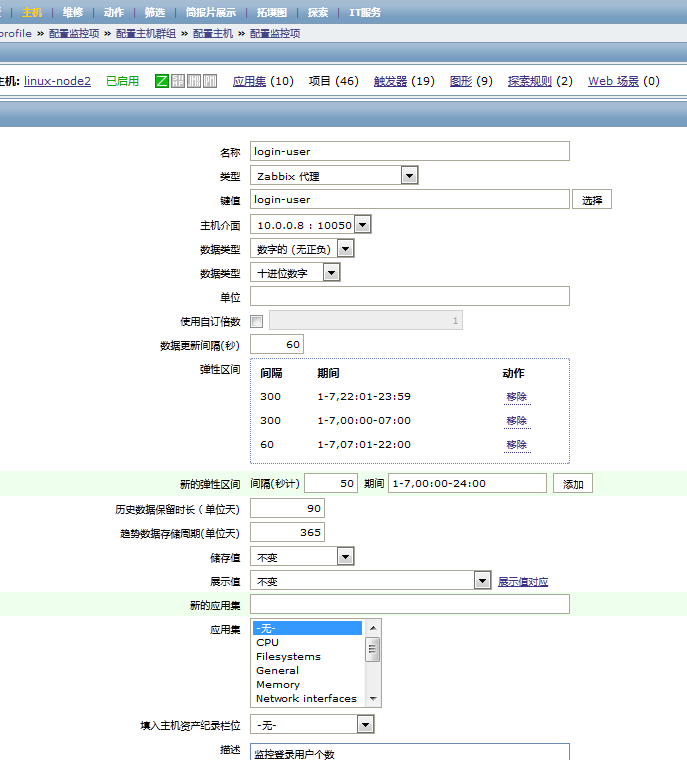
4、添加触发器
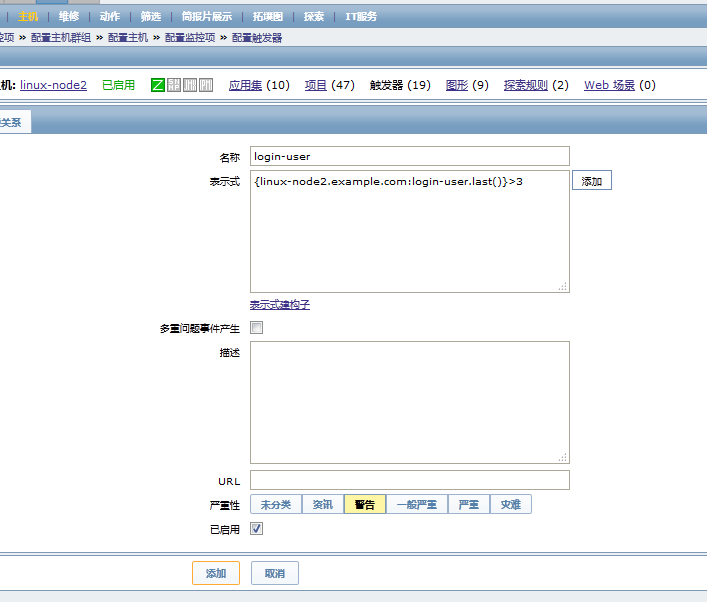
此处点添加,然后选择主机
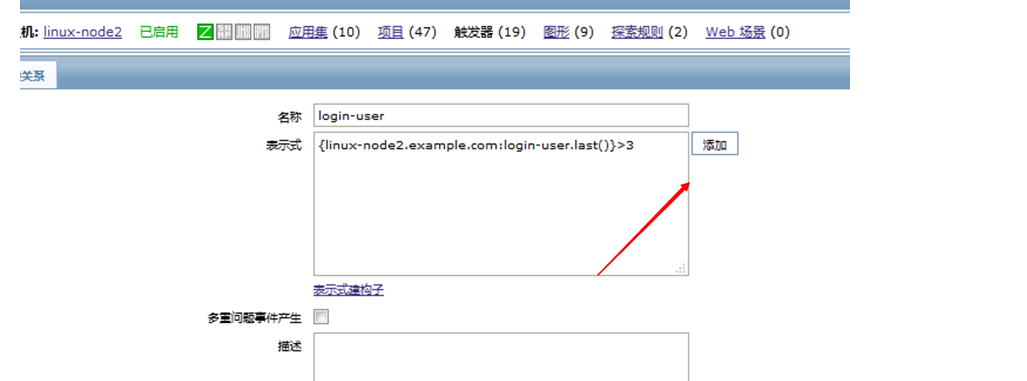
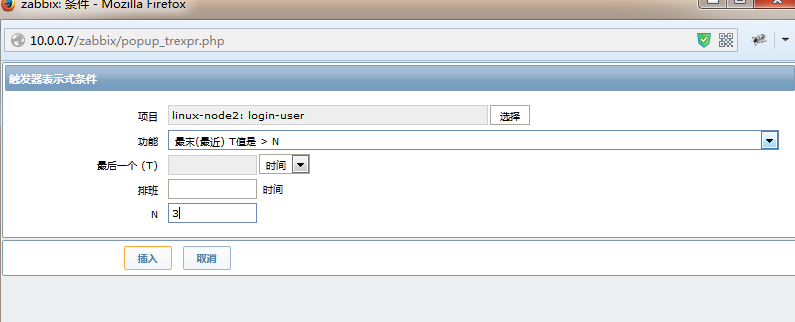
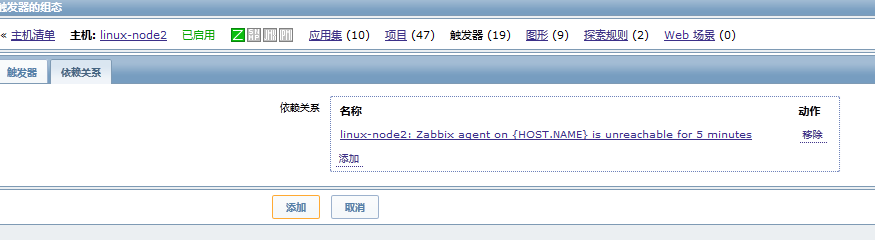
5、创建图形
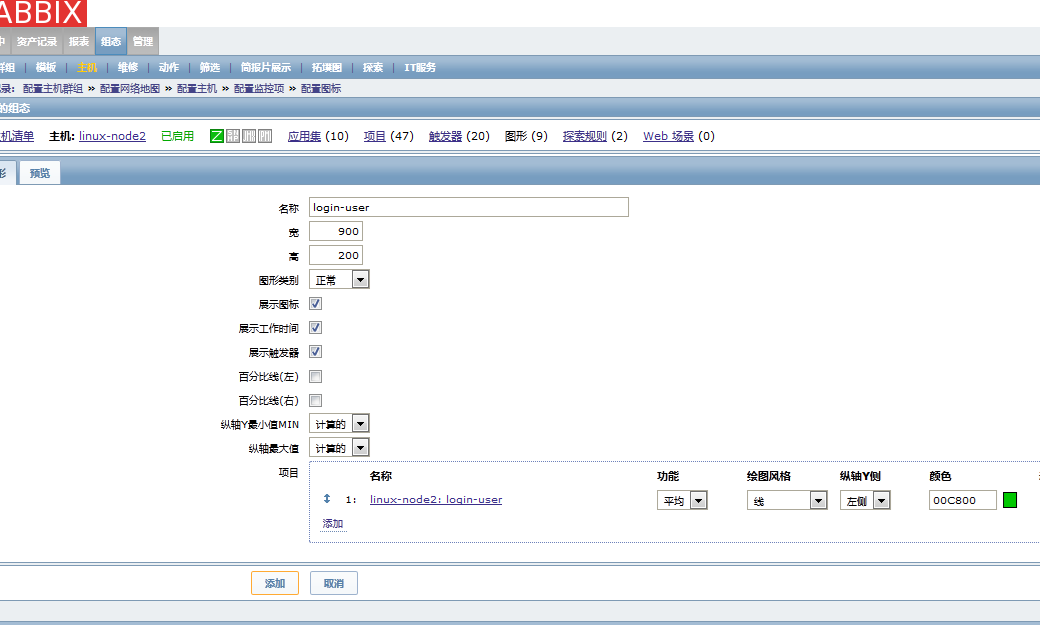
2.6 设置报警
1、设置动作
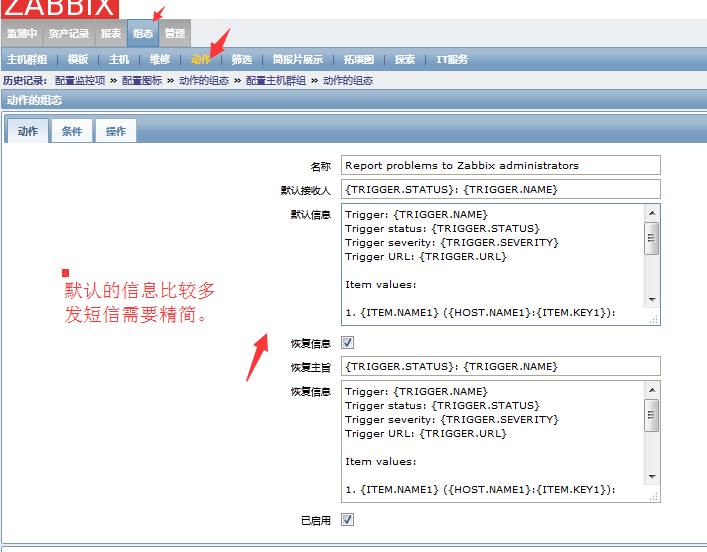
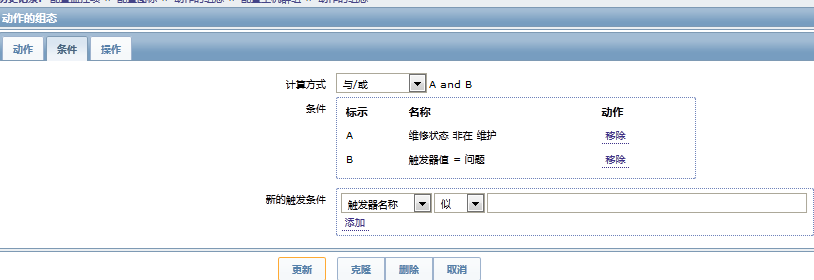
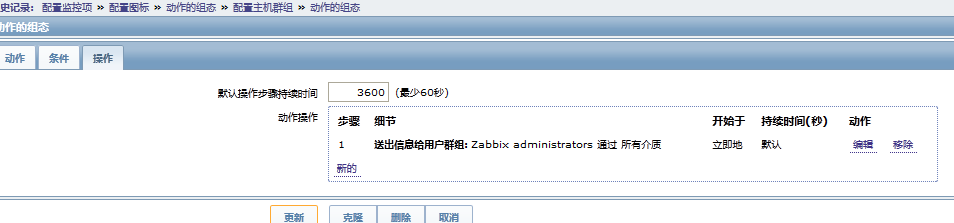
自定义报警类型
[root@linux-node1 ~]# vim /etc/zabbix/zabbix_server.conf
435 AlertScriptsPath=/usr/lib/zabbix/alertscripts ##<<设置自定义脚本的路径
[root@linux-node1 alertscripts]# /etc/init.d/zabbix-server restart
之后写相应脚本
脚本要支持三个参数
$1:用户的介质,如邮箱,手机号等
$2:标题
$3:内容
[root@linux-node1 alertscripts]# cat login.sh
#!/bin/bash
MAIL_TITEL=$2
MAIL_CON=$3
echo “$MAIL_CON”|/bin/mail -s “$MAIL_TITEL” $1
echo “$1 $2 $3”>>/tmp/login_zabbix.txt
添加媒介类型
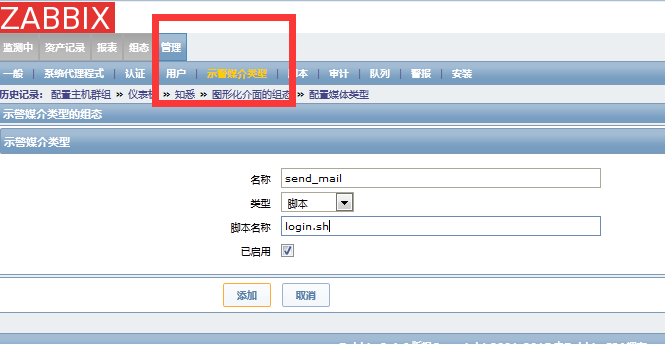
在动作中设置
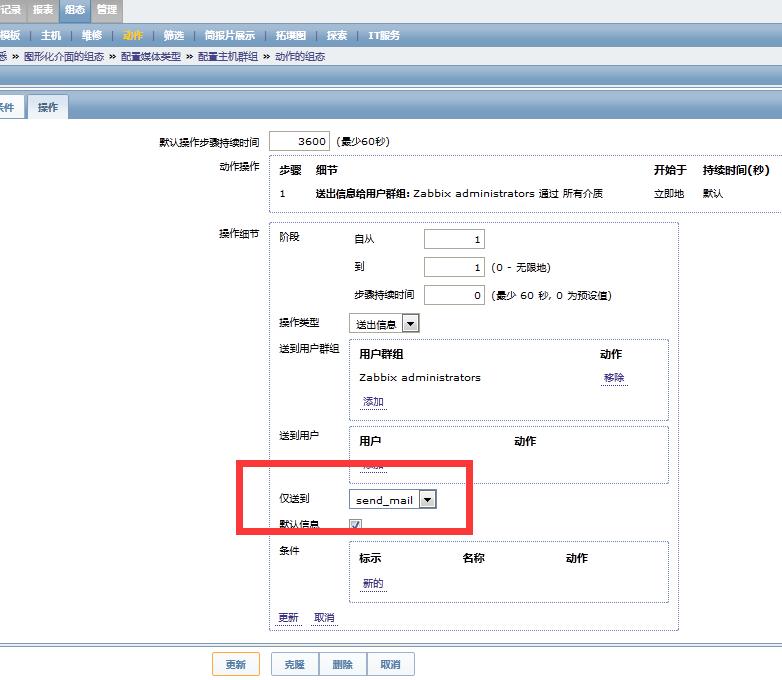
为用户配置示警媒介
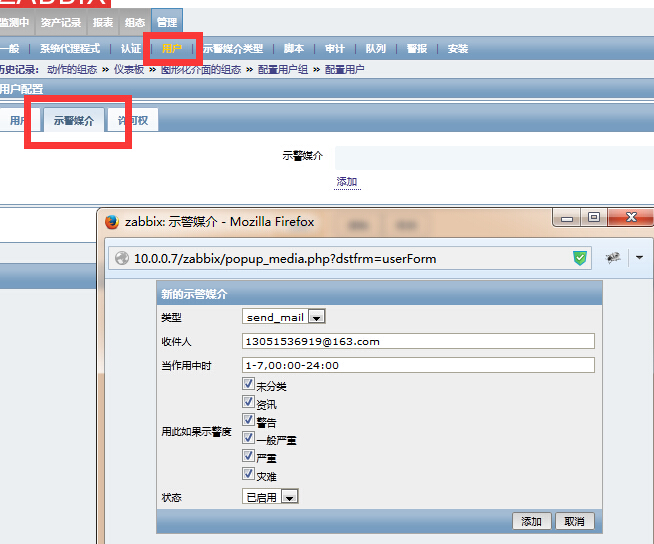
2.7 自定义模板
创建模板——模板中创建应用集——创建监控项-创建触发器-画图等都搞进模板。
最后主机添加模板
注意点,使用老师的模板脚本,另外添加多个类似模板点克隆再改
[root@lb-node2 zabbix]# cat zabbix_agentd.conf.d/zabbix-linux-plugin.confUserParameter=linux_status[*],/etc/zabbix/zabbix_linux_plugin.sh "$1" "$2" "$3" #写在/etc/zabbix/zabbix_agentd.conf中

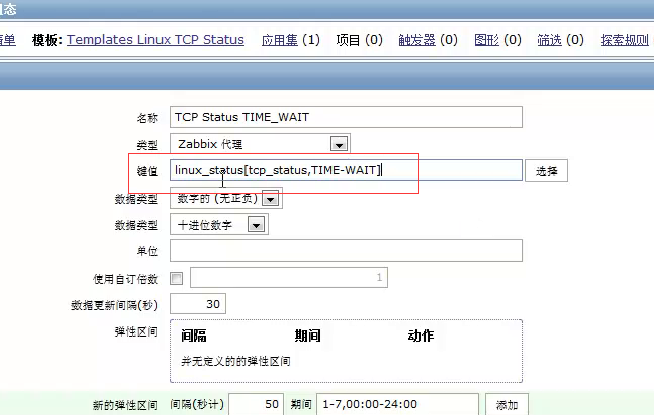
2.8 web监控
web监控是针对主机的,别忘了触发器
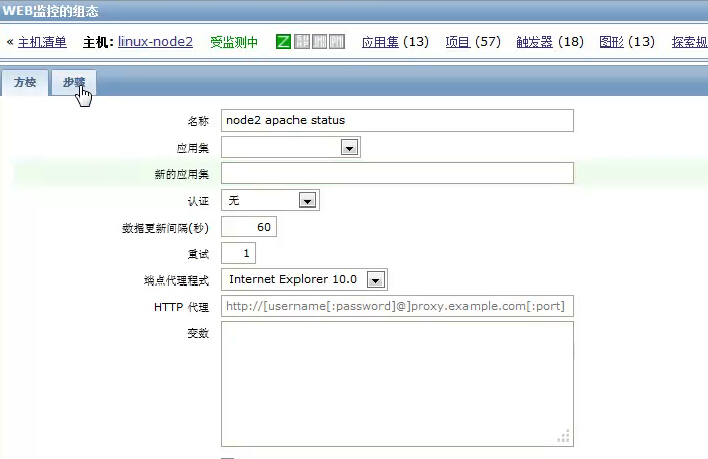
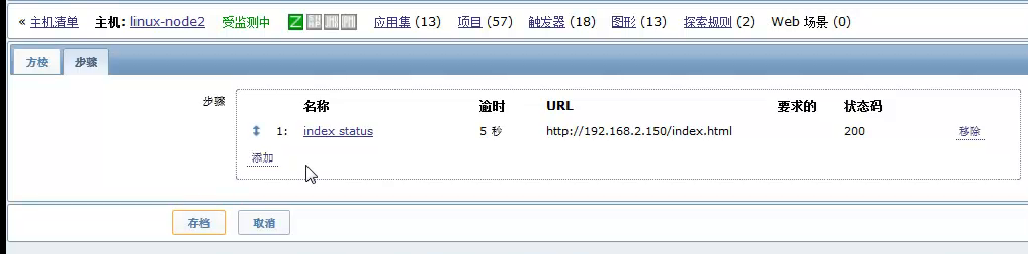
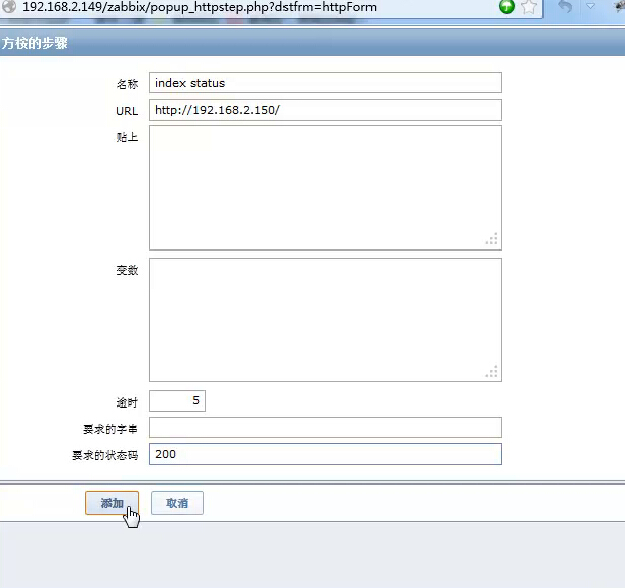
2.9 分布式监控、客户端主动模式
2.9.1 客户端被动模式
grep “^[a-Z]“ /etc/zabbix/zabbix_agentd.conf
PidFile=/var/run/zabbix/zabbix_agentd.pid
LogFile=/var/log/zabbix/zabbix_agentd.log
LogFileSize=0
StartAgents=3
Server= 10.0.0.7
ServerActive=127.0.0.1
Hostname=Zabbix server
2.9.2 客户端主动模式
[root@linux-node2 ~]# grep ‘^[a-Z]‘ /etc/zabbix/zabbix_agentd.conf
PidFile=/var/run/zabbix/zabbix_agentd.pid
LogFile=/var/log/zabbix/zabbix_agentd.log
LogFileSize=0
StartAgents=0
ServerActive=10.0.0.7
Hostname=linux-node2.example.com
Include=/etc/zabbix/zabbix_agentd.d/
[root@linux-node2 ~]# /etc/init.d/zabbix-agent restart
服务端克隆模板,把模板里项目全选,批量更新,项目类型改为主动方式

然后主机添加项目即可。
#克隆linux OS模板,注意更改连接,连接也是克隆的。
2.9.3 zabbix分布式
使用内网yum源
echo ‘192.168.0.200 mirrors.aliyun.com repo.zabbix.com’ >>/etc/hosts
客户端安装zabbix-proxy
[root@linux-node2 ~]# yum install -y zabbix-proxy zabbix-proxy-mysql mysql-server
配置分布式
[root@linux-node2 ~]# rpm -ql zabbix-agent
/etc/init.d/zabbix-agent
/etc/logrotate.d/zabbix-agent
/etc/zabbix/zabbix_agentd.conf
/etc/zabbix/zabbix_agentd.d
/etc/zabbix/zabbix_agentd.d/userparameter_mysql.conf
/usr/sbin/zabbix_agent
/usr/sbin/zabbix_agentd
/usr/share/doc/zabbix-agent-2.4.6
/usr/share/doc/zabbix-agent-2.4.6/userparameter_examples.conf
/usr/share/doc/zabbix-agent-2.4.6/zabbix_agent.conf
/usr/share/man/man8/zabbix_agentd.8.gz
[root@linux-node2 ~]# rpm -ql zabbix-proxy-mysql
/usr/sbin/zabbix_proxy_mysql
/usr/share/doc/zabbix-proxy-mysql-2.4.6
/usr/share/doc/zabbix-proxy-mysql-2.4.6/create
/usr/share/doc/zabbix-proxy-mysql-2.4.6/create/schema.sql
数据库配置
[root@linux-node2 ~]# /etc/init.d/mysql start
mysql> create database zabbix_proxy character set utf8;
Query OK, 1 row affected (0.00 sec)
mysql> grant all on zabbix_proxy.* to zabbix@localhost identified by ‘zabbix’;
Query OK, 0 rows affected (0.00 sec)
mysql> use zabbix_proxy
Database changed
mysql> source /usr/share/doc/zabbix-proxy-mysql-2.4.6/create/schema.sql;
Query OK, 0 rows affected (0.02 sec)
配置文件配置
[root@linux-node2 ~]# grep ‘^[a-Z]‘ /etc/zabbix/zabbix_proxy.conf
ProxyMode=0 #0主动,1被动
Server=10.0.0.7 #主动模式设置
Hostname=proxy-node1 #必须改
LogFile=/var/log/zabbix/zabbix_proxy.log
LogFileSize=0
PidFile=/var/run/zabbix/zabbix_proxy.pid
DBName=zabbix_proxy
DBUser=zabbix
DBPassword=zabbix
DBSocket=/var/lib/mysql/mysql.sock
ExternalScripts=/usr/lib/zabbix/externalscripts
[root@linux-node2 ~]# /etc/init.d/zabbix-proxy start
Starting Zabbix proxy: [确定]
[root@linux-node2 ~]# lsof -i:10051
配置界面,管理-分布式(代理)-创建代理-
之后添加主机(选上代理即可),要监控的机器agent配置文件ip改成代理的ip
服务多重启几次,先stop再start
2.10 自动化监控
2.10.1 zabbix-agent自动注册(使用proxy)
HostMetadataItem=system.uname
[root@linux-node2 ~]# grep ‘^[a-Z]‘ /etc/zabbix/zabbix_agentd.conf
PidFile=/var/run/zabbix/zabbix_agentd.pid
LogFile=/var/log/zabbix/zabbix_agentd.log
LogFileSize=0
StartAgents=0
ServerActive=10.0.0.8 #这里用了代理的ip
Hostname=linux-node2.example.com
HostMetadataItem=system.uname
Include=/etc/zabbix/zabbix_agentd.d/
配置-动作-事件源选择自动注册-创建动作
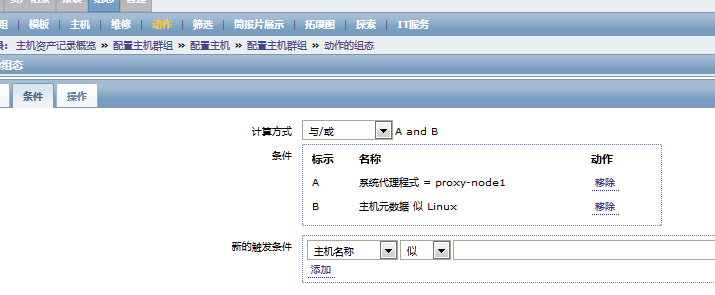
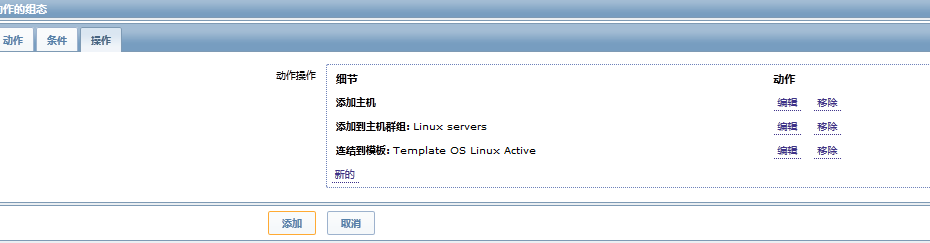
2.10.2 主机探索(不使用proxy,被动模式)
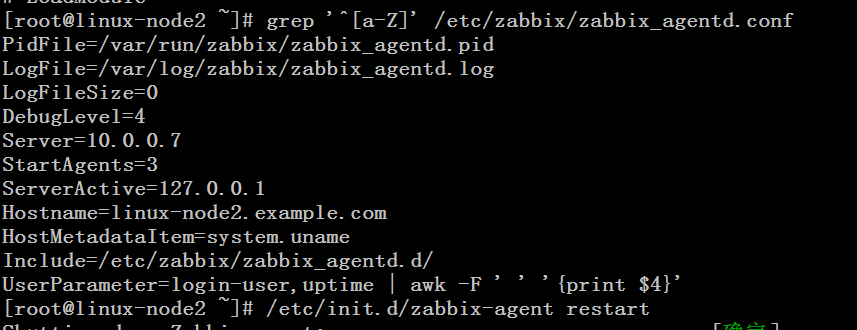
组态-**探索**--使用默认的就行,如下,
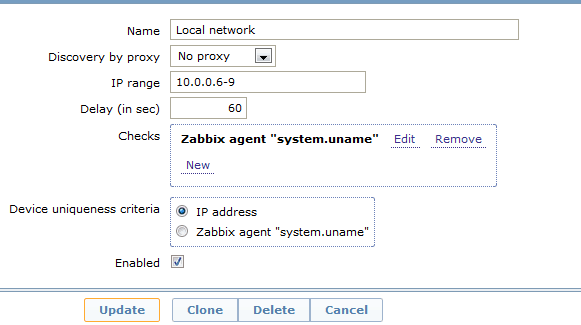
之后创建动作,事件源选探索,上面那个是自动注册
然后剩下同上了
2.10.3 使用zabbix-api
https://www.zabbix.com/documentation/2.4/manual/api/reference
[root@linux-node1 ~]# /usr/share/zabbix/api_jsonrpc.php
获取验证
[root@linux-node1 ~]# curl -s -X POST -H ‘Content-Type:application/json’ -d ‘
{
"jsonrpc": "2.0","method": "user.login","params": \{"user": "Admin","password": "123456"\},"id": 1
}‘ http://10.0.0.7/zabbix/api\_jsonrpc.php | python -mjson.tool
-————上面为输入—下面为输出——-
{
"id": 1,"jsonrpc": "2.0","result": "6981d2f7663ac35b553ce7e4477f7f29"
}
-———
请求api**,获取监控主机,带上SessionID**
[root@linux-node1 ~]# curl -s -X POST -H ‘Content-Type:application/json’ -d ‘
{
"jsonrpc": "2.0","method": "host.get","params": \{"output": \["hostid"\]\},"auth": "6981d2f7663ac35b553ce7e4477f7f29","id": 2
}‘ http://10.0.0.7/zabbix/api\_jsonrpc.php | python -mjson.tool
-——-上面为输入,下面为输出—————
{
"id": 2,"jsonrpc": "2.0","result": \[\{"hostid": "10084"\},\{"hostid": "10115"\}\]
}
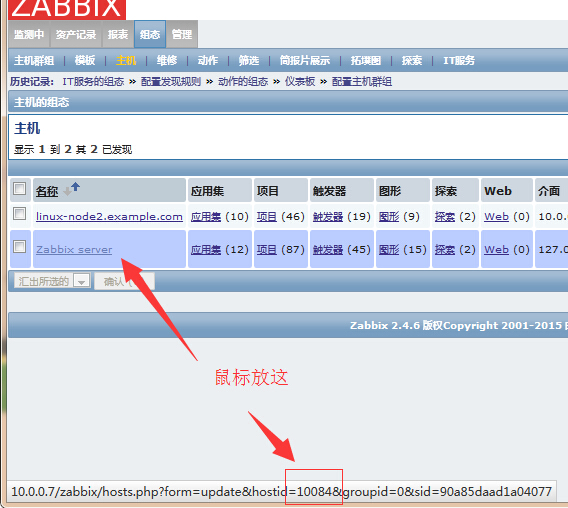
剩下看官网吧,官网提供各种方法。
https://www.zabbix.com/documentation/2.4/manual/api/reference/host/get
例子:创建主机,执行下面直接添加。
curl -s -X POST -H ‘Content-Type:application/json’ -d ‘
{
"jsonrpc": "2.0","method": "host.create","params": \{"host": "Linux server","interfaces": \[\{"type": 1,"main": 1,"useip": 1,"ip": "10.0.0.8","dns": "","port": "10050"\}\],"groups": \[\{"groupid": "2"\}\],"templates": \[\{"templateid": "10001"\}\],\},"auth": "9d670026e562405100a1a073231e7658","id": 1
}‘ http://10.0.0.7/zabbix/api\_jsonrpc.php | python -mjson.tool
2.11 更改中文字体防止乱码
讲自己电脑的字体微软雅黑上传到linix上
[root@lvs1 fonts]# pwd ##2.2版本
/var/www/html/fonts
[root@lvs1 fonts]# mv DejaVuSans.ttf DejaVuSans1.ttf
[root@lvs1 fonts]# mv msyh.ttf DejaVuSans.ttf
[root@lvs1 fonts]# ll
总用量 21988
-rw-r—r— 1 apache apache 741536 4月 22 15:56 DejaVuSans1.ttf
-rw-r—r— 1 root root 21767952 6月 11 2009 DejaVuSans.ttf
[root@lvs1 fonts]# chown apache.apache DejaVuSans.ttf
或者直接更改系统的
/usr/share/fonts/dejavu/DejaVuSans.ttf
另外不同版本zabbix字体位置不一样,名字也不一样,下面是本文档的版本
[root@linux-node1 dejavu]# find / -type d -name “fonts”
/var/www/html/fonts
/etc/fonts
/usr/share/zabbix/fonts
/usr/share/fonts
-——————————————————————————————————-
一、Web环境:Nginx+MySQL+PHP
CentOS 7.0编译安装Nginx1.6.0+MySQL5.6.19+PHP5.5.14
http://www.osyunwei.com/archives/7891.html
二、zabbix软件包下载
zabbix-2.2.6
http://jaist.dl.sourceforge.net/project/zabbix/ZABBIX%20Latest%20Stable/2.2.6/zabbix-2.2.6.tar.gz
上传zabbix-2.2.6.tar.gz到服务器/usr/local/src目录下面
安装篇
一、创建、导入zabbix数据库
cd /usr/local/src #进入软件包下载目录
tar zxvf zabbix-2.2.6.tar.gz #解压
cd /usr/local/src/zabbix-2.2.6/database/mysql #进入mysql数据库创建脚本目录
ls #列出文件,可以看到有schema.sql、images.sql、data.sql这三个文件
mysql -u root -p #输入密码,进入MySQL控制台
create database zabbix character set utf8; #创建数据库zabbix,并且数据库编码使用utf8
insert into mysql.user(Host,User,Password) values(‘localhost’,’zabbix’,password(‘123456’)); #新建账户zabbix,密码123456
flush privileges; #刷新系统授权表
grant all on zabbix.* to ‘zabbix’@’127.0.0.1’ identified by ‘123456’ with grant option; #允许账户zabbix能从本机连接到数据库zabbix
flush privileges; #再次刷新系统授权表
use zabbix #进入数据库
source /usr/local/src/zabbix-2.2.6/database/mysql/schema.sql #导入脚本文件到zabbix数据库
source /usr/local/src/zabbix-2.2.6/database/mysql/images.sql #导入脚本文件到zabbix数据库
source /usr/local/src/zabbix-2.2.6/database/mysql/data.sql #导入脚本文件到zabbix数据库
注意:请按照以上顺序进行导入,否则会出错。
exit #退出
或者这样导入
mysql -uzabbix -p123456 -hlocalhost zabbix < /usr/local/src/zabbix-2.2.6/database/mysql/schema.sql
mysql -uzabbix -p123456 -hlocalhost zabbix < /usr/local/src/zabbix-2.2.6/database/mysql/images.sql
mysql -uzabbix -p123456 -hlocalhost zabbix < /usr/local/src/zabbix-2.2.6/database/mysql/data.sql
cd /usr/lib64/mysql #32位系统为/usr/lib/mysql,注意系统版本同,文件版本可能不一样,这里是16.0.0
ln -s libmysqlclient.so.16.0.0 libmysqlclient.so #添加软连接
ln -s libmysqlclient_r.so.16.0.0 libmysqlclient_r.so #添加软连接
二、安装zabbix
1、添加用户:
groupadd zabbix #创建用户组zabbix
useradd zabbix -g zabbix -s /bin/false #创建用户zabbix,并且把用户zabbix加入到用户组zabbix中
2、安装依赖包 #CentOS使用yum命令安装
yum install net-snmp-devel curl curl-devel mysql-devel
备注:以上软件包如果在安装Web环境LAMP或者LNMP时已经安装过,此步骤可忽略
3、安装zabbix
ln -s /usr/local/lib/libiconv.so.2 /usr/lib/libiconv.so.2 #添加软连接
/sbin/ldconfig #使配置立即生效
cd /usr/local/src/zabbix-2.2.6 #进入安装目录
./configure —prefix=/usr/local/zabbix —enable-server —enable-agent —with-net-snmp —with-libcurl —enable-proxy —with-mysql=/usr/bin/mysql_config #配置
make #编译
make install #安装
ln -s /usr/local/zabbix/sbin/* /usr/local/sbin/ #添加系统软连接
ln -s /usr/local/zabbix/bin/* /usr/local/bin/ #添加系统软连接
说明:find / -name mysql_config 查找位置,如果没有mysql_config,需要安装yum install mysql-devel
4、添加zabbix服务对应的端口
vi /etc/services #编辑,在最后添加以下代码
# Zabbix
zabbix-agent 10050/tcp # Zabbix Agent
zabbix-agent 10050/udp # Zabbix Agent
zabbix-trapper 10051/tcp # Zabbix Trapper
zabbix-trapper 10051/udp # Zabbix Trapper
:wq! #保存退出
5、修改zabbix配置文件
cd /usr/local/zabbix/etc
vi /usr/local/zabbix/etc/zabbix_server.conf
DBName=zabbix #数据库名称
DBUser=zabbix #数据库用户名
DBPassword=123456 #数据库密码
ListenIP=127.0.0.1 #数据库ip地址
AlertScriptsPath=/usr/local/zabbix/share/zabbix/alertscripts #zabbix运行脚本存放目录
:wq! #保存退出
vi /usr/local/zabbix/etc/zabbix_agentd.conf
Include=/usr/local/zabbix/etc/zabbix_agentd.conf.d/
UnsafeUserParameters=1 #启用自定义key
:wq! #保存退出
6、添加开机启动脚本
cp /usr/local/src/zabbix-2.2.6/misc/init.d/fedora/core/zabbix_server /etc/rc.d/init.d/zabbix_server #服务端
cp /usr/local/src/zabbix-2.2.6/misc/init.d/fedora/core/zabbix_agentd /etc/rc.d/init.d/zabbix_agentd #客户端
chmod +x /etc/rc.d/init.d/zabbix_server #添加脚本执行权限
chmod +x /etc/rc.d/init.d/zabbix_agentd #添加脚本执行权限
chkconfig zabbix_server on #添加开机启动
chkconfig zabbix_agentd on #添加开机启动
7、修改zabbix开机启动脚本中的zabbix安装目录
vi /etc/rc.d/init.d/zabbix_server #编辑服务端配置文件
BASEDIR=/usr/local/zabbix/ #zabbix安装目录
:wq! #保存退出
vi /etc/rc.d/init.d/zabbix_agentd #编辑客户端配置文件
BASEDIR=/usr/local/zabbix/ #zabbix安装目录
:wq! #保存退出
三、配置web站点
cd /usr/local/src/zabbix-2.2.6
cp -r /usr/local/src/zabbix-2.2.6/frontends/php /usr/local/nginx/html/zabbix
chown www.www -R /usr/local/nginx/html/zabbix
备注:/usr/local/nginx/html为Nginx默认站点目录 www为Nginx运行账户
service zabbix_server start #启动zabbix服务端
service zabbix_agentd start #启动zabbix客户端
四、修改php配置文件参数
1、vi /etc/php.ini #编辑修改
post_max_size =16M
max_execution_time =300
max_input_time =300
:wq! #保存退出
2、vi /usr/local/php/etc/php-fpm.conf #编辑修改
request_terminate_timeout = 300
:wq! #保存退出
service php-fpm reload #重启php-fpm
五、安装web
在浏览器中打开:
http://192.168.21.127/zabbix/setup.php
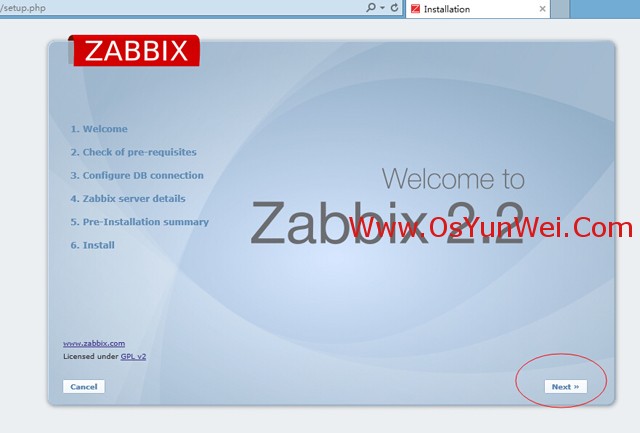
系统运维 www.osyunwei.com 温馨提醒:qihang01原创内容©版权所有,转载请注明出处及原文链
Next
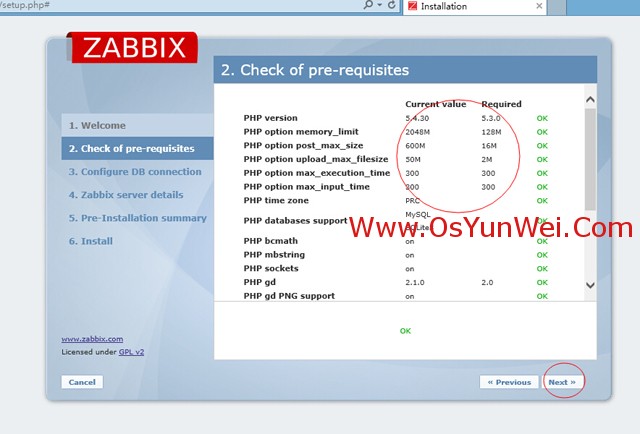
检查系统环境设置,必须全部都为ok,才能继续
Next
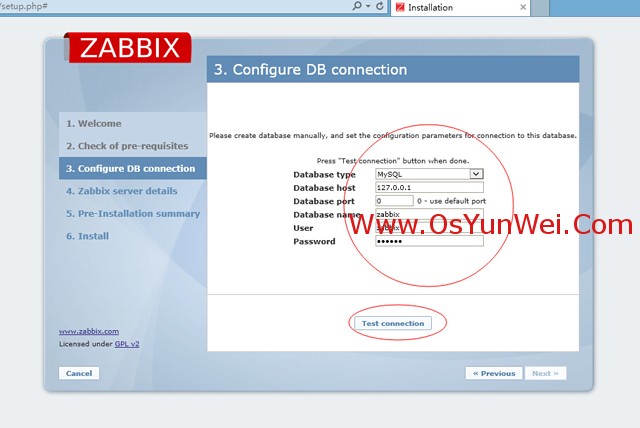
配置MySQL数据库信息
Database:MySQL
Database host:127.0.0.1
Database port:use default port
Database name:zabbix
User:zabbix
Password:123456
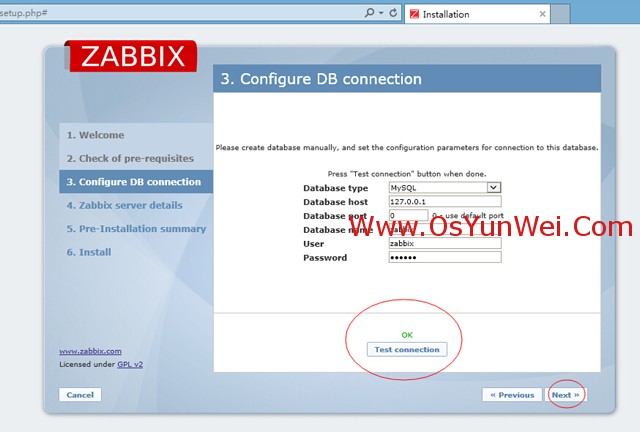
Test connection #测试数据库连接是否正常,显示ok表示通过
Next
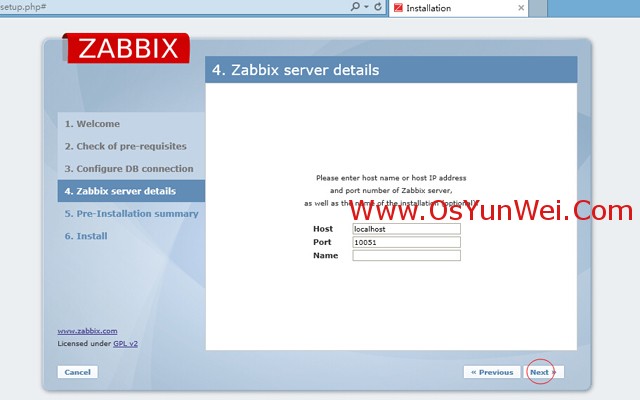
系统运维 www.osyunwei.com 温馨提醒:qihang01原创内容©版权所有,转载请注明出处及原文链
Next 默认
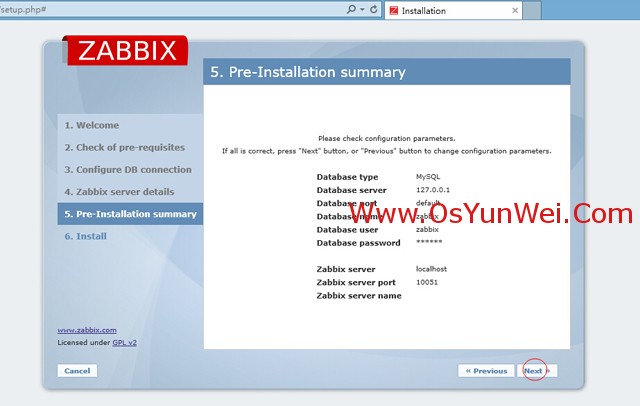
Next
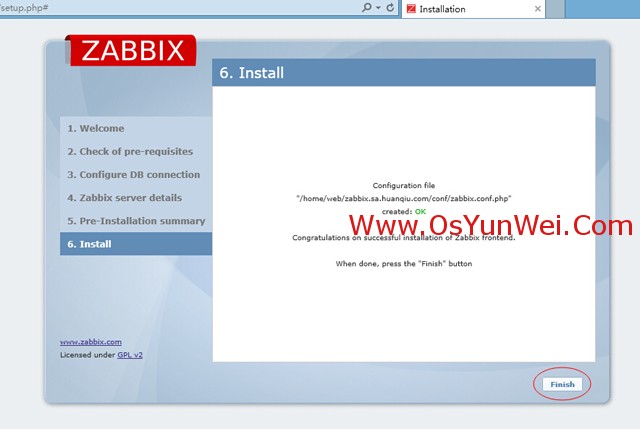
Finish 安装完成
六、更改zabbix默认语言为简体中文、替换监控图像上系统默认的中文字体
1、修改系统配置文件,让web页面支持简体中文显示
vi /usr/local/nginx/html/zabbix/include/locales.inc.php #编辑修改
‘zh_CN’ => array(‘name’ => _(‘Chinese (zh_CN)’), ‘display’ => false),
修改为
‘zh_CN’ => array(‘name’ => _(‘Chinese (zh_CN)’), ‘display’ => true),
:wq! #保存退出
2、替换监控图像上系统默认的字体 #默认字体不支持中文,如果不替换,图像上会显示乱码
在Windows系统中的C:\Windows\Fonts目录中复制出一个中文字体文件,例如msyh.ttf
把字体文件msyh.ttf上传到zabbix站点根目录下fonts文件夹中
例如:/usr/local/nginx/html/zabbix/fonts
备份默认的字体文件:DejaVusSans.ttf-bak
修改msyh.ttf名称为DejaVusSans.ttf
3、在浏览器中打开:
http://192.168.21.127/zabbix
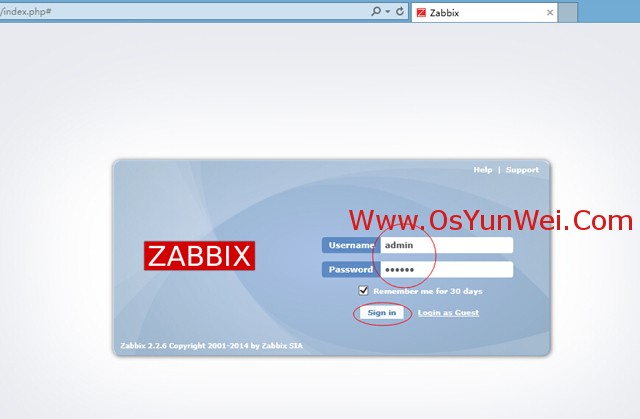
账号:admin
密码:zabbix
Sign in 登录
如下图所示
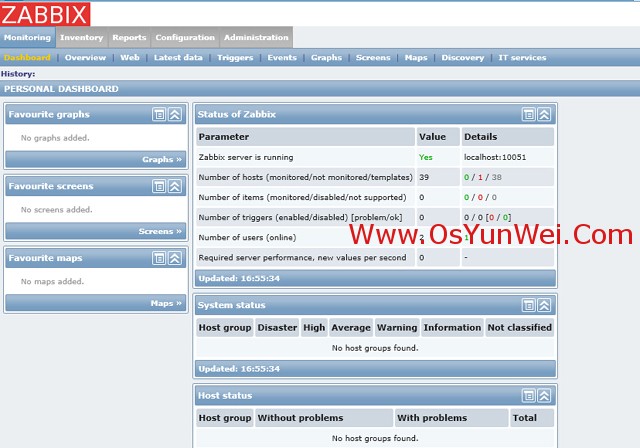
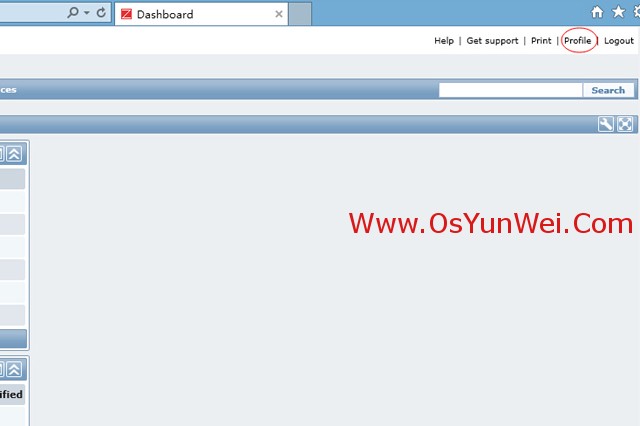
点击Profile
如下图所示
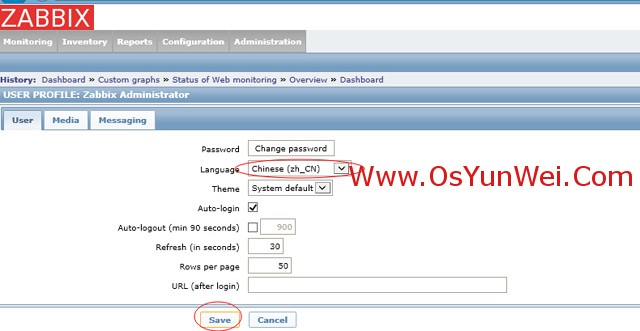
Language:Chinese(zh_CN) #简体中文
点Save 保存
退出站点,重新登录之后,如下图所示
默认界面已经是中文显示
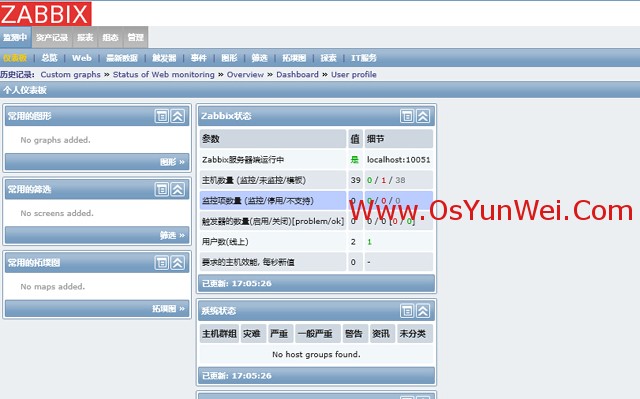
至此,Zabbix安装图解教程完成。















































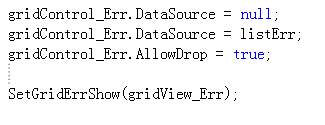
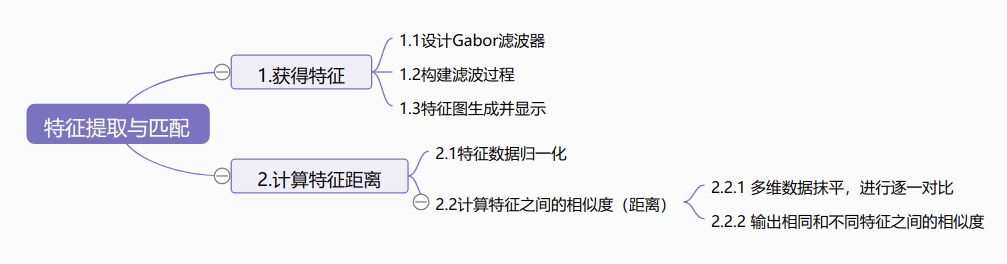
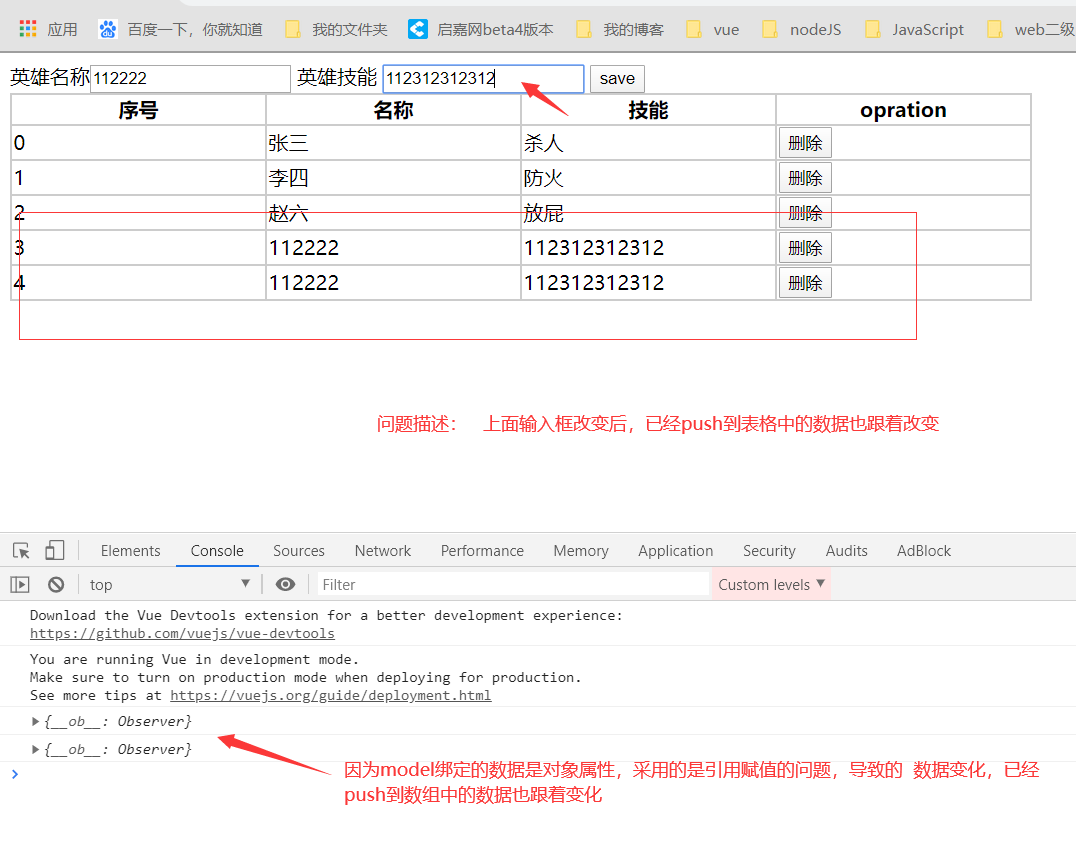
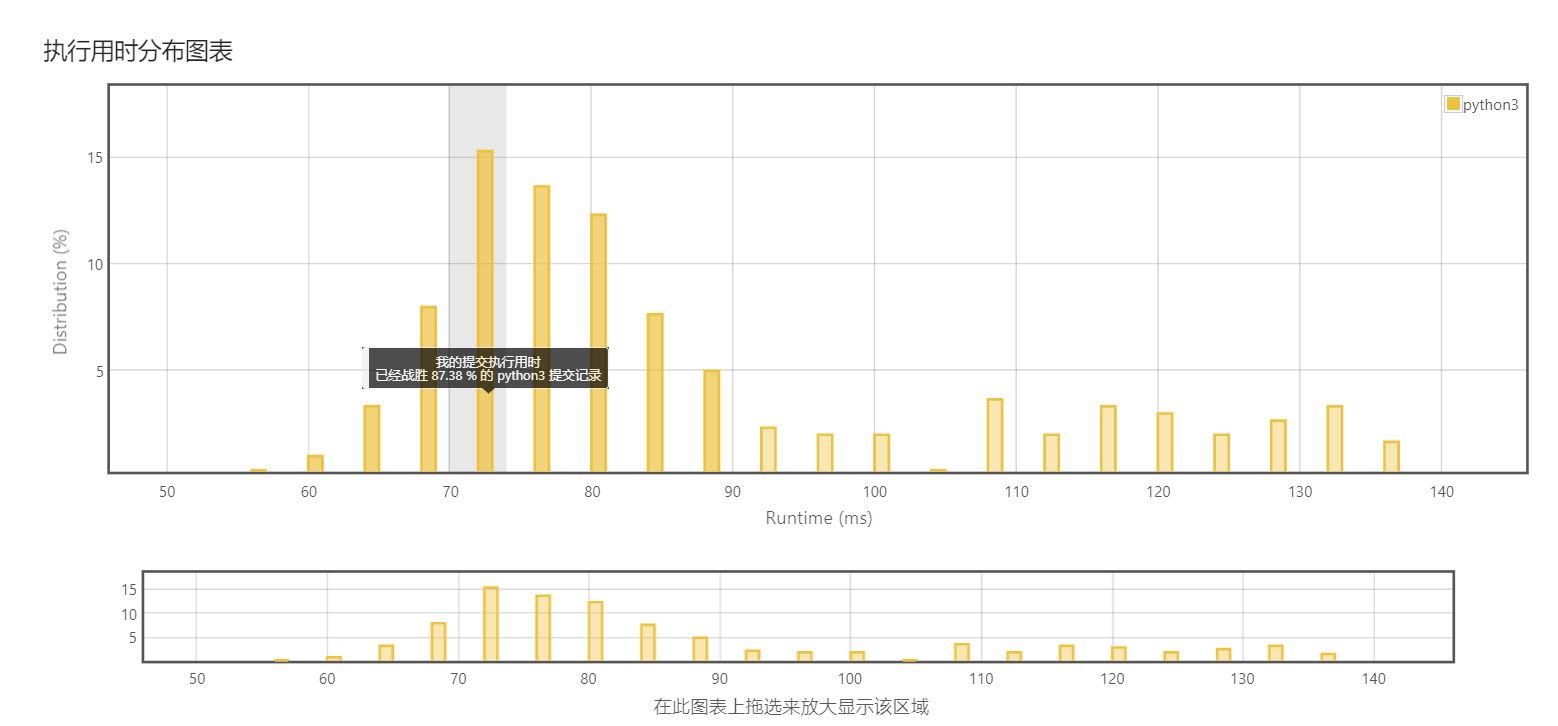
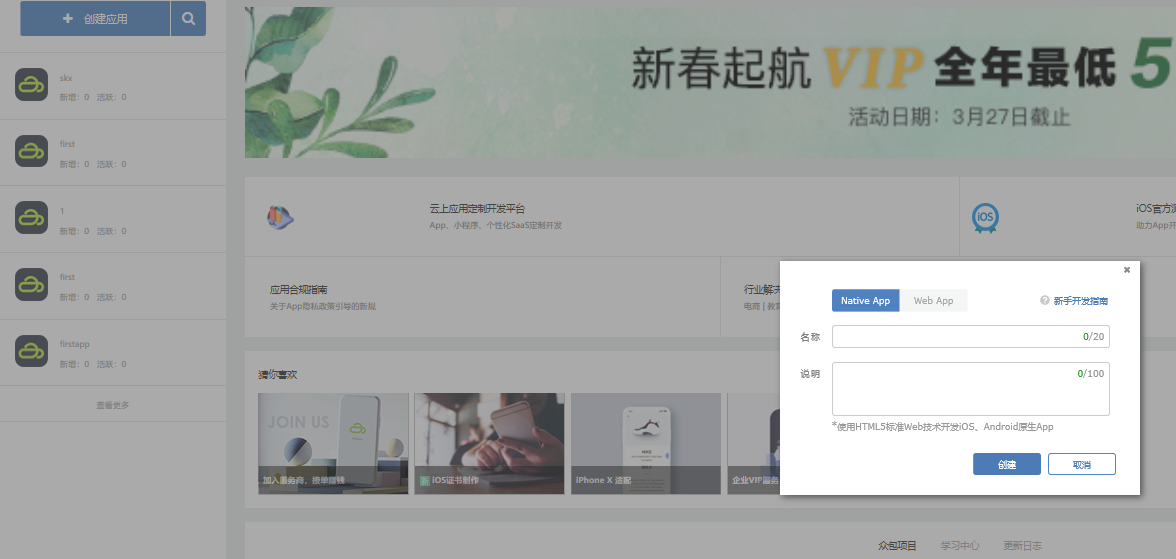




还没有评论,来说两句吧...